Kodachi Dashboard.
Näytä liitetiedosto 1035
Kodachi Dashboard on oma valikko koko järjestelmän hallintaa varten. Tämä työkalu erottaa Kodachin olennaisesti muista jakeluista, sillä kaikki yksityisyyden, anonymiteetin ja turvallisuuden kannalta tarpeelliset työkalut on koottu tänne.
Katso liitetiedosto 1036
Tietoja-välilehti
1. Järjestelmäpäivitys.
2. Bitcoin-lahjoituslompakon osoite.
3. Moneron lahjoituslompakon osoite.
4. PayPal-lompakon lahjoitusosoite.
Paneelin yläosassa on paljon tekstiä, mutta se toistaa Conkyissa näytettävät tiedot. Lisäksi jokaisessa Kodachi Dashboard -välilehdessä on erilliset lohkot.
VPN
Tämä välilehti sisältää VPN:n hallinnan. Kannattaa huomata, että käytössä on myös sisäänrakennettu ilmainen VPN. Lisäksi nämä VPN-palvelimet antavat käyttäjilleen yksilöllisiä tunnuksia, jotta kaistanleveyttä voidaan puristaa, jos tiedostojen latauksia käytetään väärin. Palvelimia on melko paljon, ja ne sijaitsevat eri puolilla maailmaa.
VPN-profiilit.
1. Luettelo profiileista ja VPN-palveluntarjoajista, yhdistettävissä kaksoisnapsauttamalla.
2. Yhdistetään valittuun profiiliin.
3. Poistaa VPN:n käytöstä.
4. Avaa konfiguraation tekstieditorissa.
5. Päivittää profiilit.
6. Mittaa kaistanleveys ja ping VPN:ään.
7. Avaa profiilien hakemiston tiedostonhallinnassa.
8. Näyttää VPN-palvelimen sijainnin interaktiivisella kartalla.
9. Tarkistaa poistuvan VPN:n / Torin IP-osoitteen ja maan eri IP-tarkistuspalveluissa.
10. Tallentaa lomakkeen asetukset.
11. Nollaa asetukset.
12. Tyhjentää lokin ja lopettaa tulostuksen konsoliin.
Liikennekytkin ja esto.
1. Estää liikenteen, jos VPN menee offline-tilaan.
2. Estää liikenteen, jos IP-osoite muuttuu.
3. Estää liikenteen, jos IP-osoite muuttuu iptablesin avulla.
4. Estää liikenteen, jos IP-osoite ja/tai portti muuttuu iptablesin avulla.
5. Estää liikenteen välittömästi VPN:n käyttämisestä huolimatta.
6. Vaihtaa automaattisesti järjestelmän aikavyöhykkeen VPN-palvelimen sijainnin mukaan.
7. Päivittää järjestelmän aikavyöhykkeen VPN-palvelimen sijainnin mukaan.
8. MAC-osoitteen automaattinen väärentäminen, jos VPN-palvelin vaihtuu.
9. VPN-IP-osoite tai todellinen IP-osoite näkyy tässä.
10. Ottaa käyttöön kentän (9) nykyisen lähtö-IP:n automaattisen päivityksen, jos VPN on poistettu käytöstä, näytetään todellinen IP-osoite.
11. Näyttää IP-osoitteen kerran kentässä (9).
12. Näyttää kentässä (9) IP-osoitteen, joka on nykyisen VPN-yhteyden konfiguroinnissa.
13. Kytkee äänimerkin päälle, jos VPN-yhteys katkeaa tai IP muuttuu.
Profiilitiedostot.
Kolmannessa lohkossa näytetään ensimmäisessä lohkossa valitun profiilin tiedostot.
VPN Output Console.
Tämä lohko sisältää vain VPN-asiakkaiden lokin tulosteet. Ensimmäinen lohko sisältää painikkeet lokin poistamiseksi käytöstä ja tyhjentämiseksi.
Solmujen luettelo
Ensimmäinen lohko sisältää luettelon maista. Jos napsautat kerran jotakin kohdetta, tulostussolmu muuttuu valituksi maaksi.
Torin hallinta.
1. Ottaa Tor-palvelun käyttöön tai poistaa sen käytöstä.
2. Poistaa Tor-palvelun käytöstä.
3. Avaa välityspalvelimen Tor-päätteen kautta.
4. Avaa Tor-konfiguraation.
5. Sulkee pois "5 Eyes" -liittoon kuuluvien maiden solmut.
6. Sulkee pois "9 Eyes" -liittoon kuuluvien maiden solmut.
7. Ei sisällä "14 eyes" -liittoon kuuluvien maiden solmuja.
8. Satunnainen yhteys solmuihin ilman poikkeuksia.
9. Päivittää Tor-ketjun.
10. Liiton maiden kartta "5/9/14 silmät".
11. Tor on käytössä vain, jos VPN on aktiivinen.
12. Tor otetaan käyttöön, vaikka VPN on pois käytöstä.
13. Koko järjestelmän torifiointi. Ohjaa kaiken Kodachi-liikenteen Torin kautta.
14. Estää liikenteen, jos Tor-yhteys katkaistaan.
15. Poistaa Torin käytöstä, jos VPN katkeaa.
16. Ottaa käyttöön ääni-ilmoituksen, jos liikenne on estetty tai Tor on poistettu käytöstä.
17. Tallentaa tämän eston nykyiset asetukset.
18. Palauttaa oletusasetukset.
19. Tyhjentää lokin tulostusikkunan ja poistaa tulostuksen käytöstä.
DNS / IP tiedot.
1. Ensimmäinen lohko sisältää luettelon DNS-palvelimista, kun sitä napsautetaan, se siirtyy määritettyyn palvelimeen. DNS-salaus on oletusarvoisesti käytössä.
2. Kehittyneen DNS-hallinnan lohko.
1. DNS:n manuaalinen asennus.
1.1 / 1.2. Kentät DNS:n syöttämistä varten.
1.3. Liitä kenttiin 1.1 / 1.2. DNS-osoitteet lohkossa 1 valitusta profiilista.
1.4. Käytä kahdessa edellisessä kentässä määritettyjä DNS-palvelimia.
1.5. Avaa DNS-määritystiedosto tekstieditorilla.
2. Vaihda DNS.
2.1. Estää liikenteen, jos DNS-palvelimet ovat muuttuneet.
2.2. Vaihtaa automaattisesti DNS-palvelimia, jos ongelmia ilmenee.
2.3. Ottaa käyttöön ääni-ilmoitukset, jos edellä mainittuja tapahtumia on tapahtunut.
2.4. Testi näyttää DNS-vuodot ja ulkoisen IP-osoitteesi.
2.5. Tarkistetaan järjestelmän käyttämä nykyinen DNS-palvelin.
2.6. Tallentaa tämän lohkon asetukset.
2.7. Palauttaa oletusasetukset.
3. Ohjausyksikkö tarkistaa IP-osoitteen. Luettelo palvelimista, jotka tarkistavat IP-osoitteesi ja lähettävät tuloksen. Napsauttamalla palvelinta sen verkkotunnus täyttyy alla.
1. Palvelin, joka saa IP:nsä, valitaan satunnaisesti.
2. Kodachi-kehittäjien palvelin.
3. Käyttää alla olevassa kentässä (4) määritettyä palvelinta.
4. Kenttä IP-tarkastuspalvelimen nimeä varten.
5. Aseta palvelin tarkistamaan alla olevassa kentässä (4) määritetty IP.
6. Verkkotunnuksen tietojen tarkistaminen. Mikä tahansa verkkotunnus voidaan syöttää.
7. Piilota tekstialue.
Paniikkihuone.
Paniikkihuone - hätätoimet järjestelmässä.
Yleiset hallintalaitteet.
1. Järjestelmän valvonta. Siellä on erilaisia lokitietoja, tietoja laitteistosta, porteista, levyistä ja paljon muuta. Voit suodattaa symbolien mukaan, kopioida ja vain katsella lokin ulostuloa.
2. Avaa interaktiivisen tekstivalintaikkunan, jossa voit muuttaa verkkoliitäntöjen MAC-osoitteita.
3. RAM-muistin hallinta interaktiivisen tekstidialogin kautta.
4. USB-porttien interaktiivinen hallinta.
5. Laatikoiden interaktiivinen asennus.
6. Käynnistää vuorovaikutteisen kirjoitustesti-ikkunan.
7. Hashaus md5:llä.
8. Tarkista summan md5-hash.
9. Tarkista kotihakemisto Aidella.
10. Skannaa koko järjestelmä Aidella.
11. Lataa Aide-tietokanta uudelleen kotihakemiston osalta.
12. Lataa Aide-tietokanta uudelleen juurihakemiston osalta.
Neljä hyödyllistä lohkoa, joilla on erilaisia toimintoja.
1. SSL/TLS-sormenjälkien tarkistaminen.
1.1. Osoitekenttä
1.2. Tarkista-painike.
1.3. Jäljennöskenttä täytetään, kun painiketta "Vahvista" on napsautettu.
2. Paikallisen isäntäkoneen nimen ohjaaminen.
2.1. Kentät, joissa on nykyisen isäntäkoneen nimi, täytetään, kun napsautat kentän oikealla puolella olevaa painiketta.
2.2. Asettaa kenttään (2.1) syötetyn isäntänimen.
2.3. Täyttää kentän 2.1. satunnaisella nimellä.
2.4. Asettaa oletusarvoisen isäntänimen.
3. Salasanageneraattori.
3.1. Salasanakenttä.
3.2. Näyttää tai piilottaa kentän sisällön 3.1.
3.3. Luo lyhyen salasanan ja sijoittaa sen kenttään 3.1.
3.4. Luo pitkän salasanan ja sijoittaa sen kenttään 3.1.
3.5. Luo salasanan, jossa on vain kirjaimia ja numeroita, ja sijoittaa sen kenttään 3.1.
4. Bitcoin-lompakon saldon tarkistaminen.
4.1. Kenttä lompakon osoitteen syöttämistä varten.
4.2. Lompakon saldon tarkistuspainike.
4.3. Tarkistetun lompakon saldo.
Tämä painike kopioi kentän sisällön leikepöydälle:
Tämä painike tyhjentää kentän:
Erilaiset asetukset ja laitteiden irrottaminen
1. Poistaa Conkyn käytöstä.
2. Poistaa kaikki verkkoliitännät käytöstä.
3. Poistaa Wi-Fi-liitännän käytöstä.
4. Poistaa Bluetooth-liitännän käytöstä.
5. Poistaa kaikki langattomat liitännät käytöstä.
6. Yhdistää vaihtoverkon.
7. Sisältää IPv6:n.
8. Ottaa automaattisen kirjautumisen käyttöön järjestelmässä.
9. Sisältää tulostinajurit.
10. Ilmoittaa, jos turvallisuusluokitus laskee alle 40:n.
11. Ottaa käyttöön työpöydän fontin automaattisen säätämisen suhteessa näytön resoluutioon.
Hätäyksikkö.
1. Muuttaa MAC-osoitteen.
2. Siivoaa RAM-muistin.
3. Estää uusien USB-laitteiden liittämisen.
4. Palauttaa MAC-osoitteen.
5. Nollaa RAM-muistin.
6. Tyhjentää kaikki lokit.
7. Tyhjentää kaiken vapaan tilan levyiltä.
8. Sisältää rootkit-skannerin.
9. Lukitsee näytön.
10. Sammuttaa järjestelmän.
11. Tuhoaa fyysisen järjestelmän.
12. Palauttaa näytön kuvan, jos jokin on mennyt pieleen (väärä resoluutio tai elementtien näyttö).
13. Lataa XFCE-komponentit uudelleen.
14. Palauttaa yhteyden, jos ongelmia ilmenee.